Net als Android slaat uw iPhone ook alle WiFi-netwerken op waarmee u verbinding maakt. Deze functie is eigenlijk heel nuttig omdat het in de toekomst gemakkelijker toegang tot die netwerken biedt.
Het enige probleem met de iPhone die de WiFi-netwerken opslaat, is dat hij kan proberen verbinding te maken met het netwerk waarmee u ooit verbinding had gemaakt, zelfs als u van locatie bent veranderd. Dit verkort niet alleen de levensduur van de batterij, maar verlengt ook de verbindingstijd.
Als u dus niet wilt dat uw iPhone opnieuw verbinding maakt met een specifiek WiFi-netwerk, kunt u het netwerk gemakkelijk vergeten. Het vergeten van een WiFi-netwerk kan zelfs nuttig zijn bij het oplossen van verschillende verbindingsproblemen.
Hoe u een WiFi-netwerk op een iPhone kunt vergeten
Er kunnen ook andere redenen zijn, bijvoorbeeld dat u nooit wilt dat uw iPhone automatisch verbinding maakt met een gecompromitteerd WiFi-netwerk. Wat de reden ook is, het vergeten van een wifi-netwerk op een iPhone is supergemakkelijk. Volg gewoon enkele eenvoudige stappen die we hieronder hebben gedeeld.
1. Vergeet een WiFi-netwerk op de iPhone
Bij deze methode gebruiken we de app iPhone-instellingen om een wifi-netwerk te vergeten. Hier zijn enkele eenvoudige stappen die u moet volgen om een WiFi-netwerk op uw iPhone te vergeten.
1. Start de app Instellingen op uw iPhone.
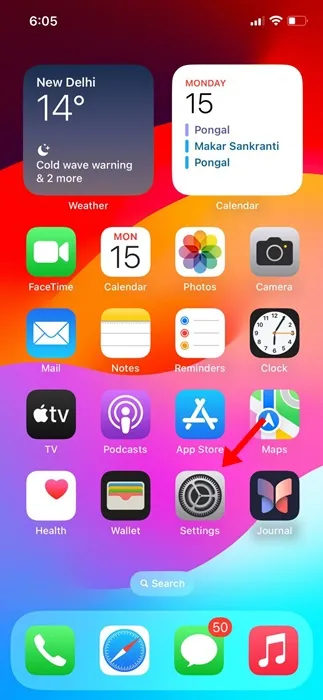
2. Wanneer de app Instellingen wordt geopend, tikt u op WiFi .
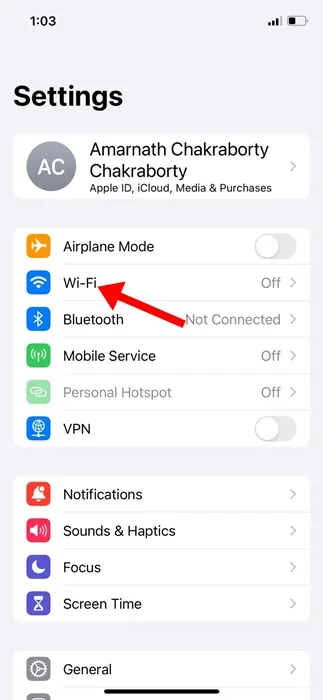
3. Nu vindt u alle WiFi-netwerken waarmee u ooit verbonden was.
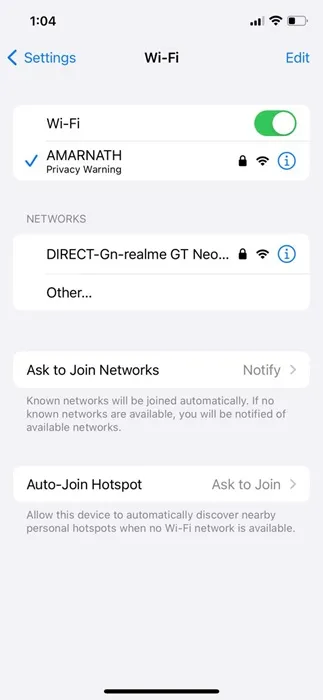
4. Tik eenvoudigweg op de knop (i) naast de WiFi-netwerknaam die u wilt vergeten.
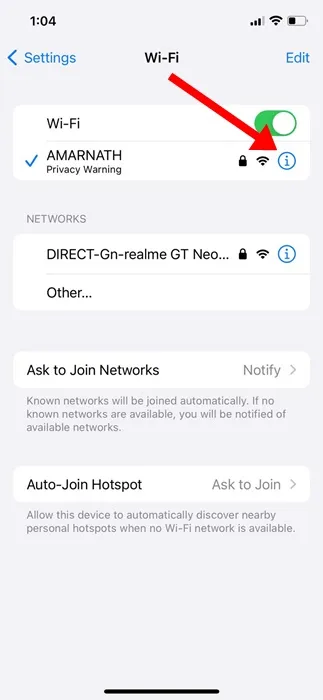
5. Tik in het volgende scherm op de optie Vergeet dit netwerk .
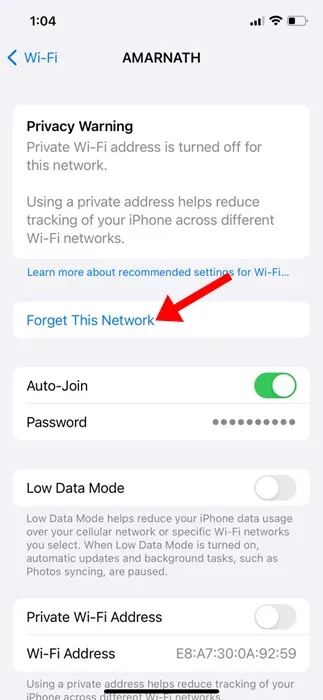
6. Tik in de bevestigingsvraag op de knop Vergeten .
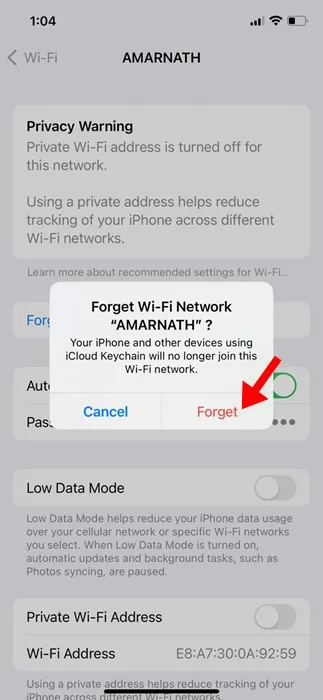
Dat is het! Zo kun je via Instellingen een wifi-netwerk op je iPhone vergeten.
2. Hoe u Auto Join voor WiFi-netwerk op iPhone kunt stoppen
Als u een WiFi-netwerk niet wilt vergeten, schakelt u de Auto-Join-functie voor dat specifieke netwerk uit. Op deze manier zal je iPhone niet automatisch verbinding maken met het netwerk waar je niet op wilt zitten. Hier leest u hoe u automatisch deelnemen aan het WiFi-netwerk op uw iPhone kunt stoppen.
1. Start de app Instellingen op uw iPhone.
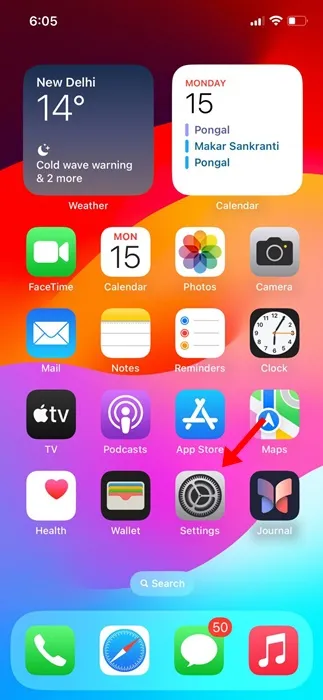
2. Wanneer de app Instellingen wordt geopend, tikt u op WiFi .
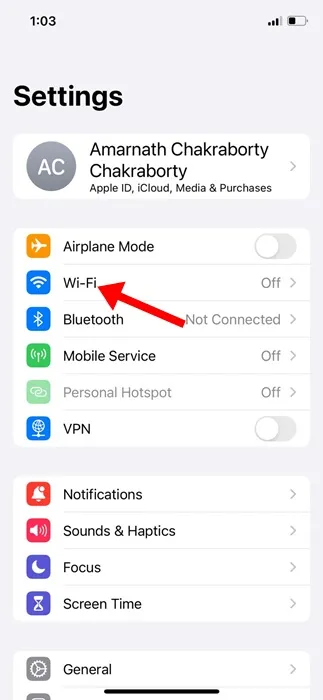
3. Tik vervolgens op (i) naast het WiFi-netwerk waarvan u automatisch verbinden wilt uitschakelen.
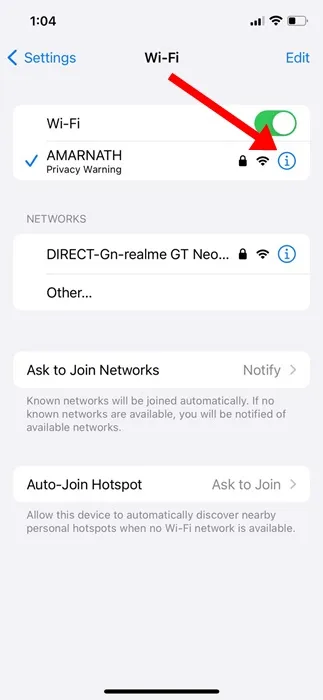
4. Schakel op het volgende scherm de schakelaar voor Auto-Join uit .
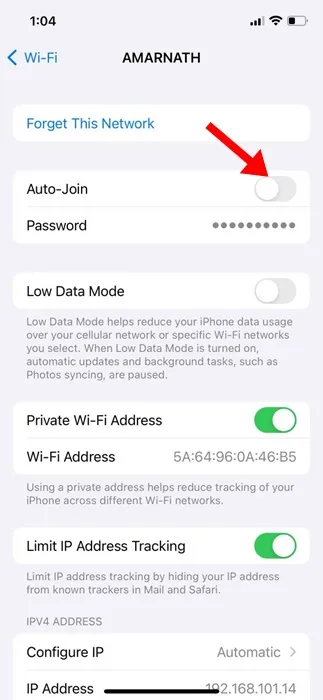
Dat is het! Dit voorkomt dat uw iPhone automatisch verbinding maakt met dat specifieke WiFi-netwerk.
3. Hoe u opnieuw verbinding kunt maken met een WiFi-netwerk op een iPhone
Als u van gedachten bent veranderd en van plan bent opnieuw verbinding te maken met een WiFi-netwerk dat u bent vergeten, moet u deze stappen volgen. Hier leest u hoe u opnieuw verbinding kunt maken met een vergeten WiFi-netwerk op een iPhone.
1. Start de app Instellingen en tik op WiFi .
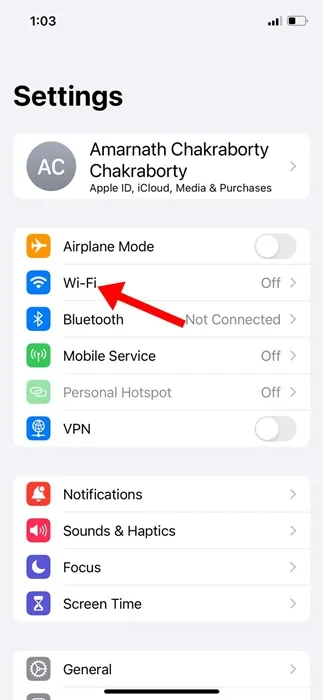
2. Zoek op het WiFi-scherm het netwerk waarmee u verbinding wilt maken.
3. Tik op het WiFi-netwerk en typ het WiFi-netwerkwachtwoord in . Als je klaar bent, tik je op Deelnemen in de rechterbovenhoek.
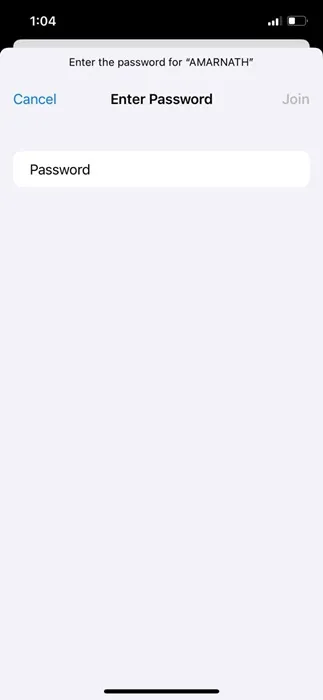
Dat is het! Hierdoor wordt u opnieuw verbonden met het WiFi-netwerk. Eenmaal verbonden onthoudt uw iPhone het WiFi-netwerk opnieuw.
Dit zijn dus enkele eenvoudige stappen om een wifi-netwerk op een iPhone te vergeten. We hebben ook de stappen gedeeld om automatisch verbinden met WiFi-netwerken op iPhones uit te schakelen. Laat het ons weten als je meer hulp nodig hebt bij het vergeten van een wifi-netwerk op je iPhone.